4 sposoby aktualizacji iPhone'a bez Wi-Fi
Przez Vernon Roderick, Ostatnia aktualizacja: 1 marca 2020 r
Często zdarza się, że cierpimy z powodu wolnego łącza internetowego. Normalnie możemy tolerować takiego problemu, ale nie jeśli próbujesz zaktualizować iPhone. Aktualizacja zajmie trochę czasu, nawet przy dobrym Internecie. Zajmie to dni, jeśli mówimy o niestabilnym WiFi.
Na szczęście istnieją sposoby zaktualizuj iPhone'a bez Wi-Fi co będzie znacznie lepsze niż czekanie w nieskończoność na zakończenie aktualizacji. Ale najpierw, jakie są sytuacje, że znajdziesz się tam, gdzie będziesz zmuszony do aktualizacji bez WiFi?
Dlaczego warto aktualizować iPhone'a bez Wi-FiMetoda nr 1: Zaktualizuj iPhone'a bez Wi-Fi przez iTunesMetoda nr 2: Zaktualizuj iPhone'a bez Wi-Fi przez sieć komórkowąMetoda nr 3: Zaktualizuj iPhone'a bez Wi-Fi przez HotspotMetoda nr 4: Zaktualizuj iPhone'a bez Wi-Fi za pomocą narzędzia innej firmyZapobiegaj utracie danych podczas aktualizacji iPhone'abottom Line
Dlaczego warto aktualizować iPhone'a bez Wi-Fi
Według firmy Apple, aktualizacja iPhone'a oferuje mnóstwo korzyści. Oczywiście jest to już powszechnie znana większość użytkowników. Jednak to nie zmienia faktu, że może nadal masz problemy, które mogą przerwać swój plan, aby zaktualizować swój iPhone. Oto kilka z tych problemów:
- Za mało miejsca na dysku. Jeśli nie ma wystarczającej ilości miejsca na przechowywanie wewnętrznego lub zewnętrznego telefonu, to również oznaczać, że nie ma miejsca dla aktualizacji. W ten sposób odrzuci twoje polecenie aktualizacji iPhone'a. Choć jest to powód do aktualizacji zostać przerwane, to nie jest wystarczający powód, aby zaktualizować iPhone bez WiFi.
- Nadmierny czas aktualizacji. Najczęstszą przyczyną osób chcących zaktualizować iPhone bez WiFi jest, gdy trwa zbyt długo na aktualizację do końca przy użyciu zwykłych metod. Dlatego szukają innych sposobów, które mogą być mniej czasochłonne.
- Niekompletna aktualizacja. Jest to problem związany z większością produktów Apple lub dowolnego programu w tym zakresie, w którym zanim aktualizacja osiągnie 100%, zawiesi się lub zostanie przerwana, aby aktualizacja nie zakończyła się całkowicie i trzeba będzie to zrobić od nowa .
- Nie można dotrzeć do serwera. Jest to odwrotność naszego trzeciego przypadku, ponieważ zamiast zatrzymać się na końcu, nie wykona aktualizacji w pierwszej kolejności, mówiąc, że twoje urządzenie nie może połączyć się z serwerem.
Oczywiście istnieją różne metody aktualizacji iPhone'a bez WiFi dla każdego z tych przypadków. Jednak sugerujemy przynajmniej wiedzieć warunek więc można zaktualizować iPhone bez WiFi, a to byłoby usuwając aktualizacji:
- Na telefonie iPhone przejdź do Ustawień.
- Następnie przejdź do Ogólne, a następnie do swojego Magazynu.
- Zobaczysz tutaj listę plików, w tym aktualizacje, które zostały wcześniej pobrane. Najpierw musisz dotknąć Aktualizuj, aby zobaczyć tego rodzaju pliki.
- Teraz wybierz aktualizację, z którą masz problem, a następnie dotknij Usuń aktualizację.
To powinno usunąć wszelkie aktualizacje, które powodują problemy. Jest to istotne, ponieważ może powstrzymać proces uaktualniania, który jest jedynym celem, dla pozycji do tego artykułu. Teraz bez zbędnych ceregieli przejdźmy do naszej pierwszej metody.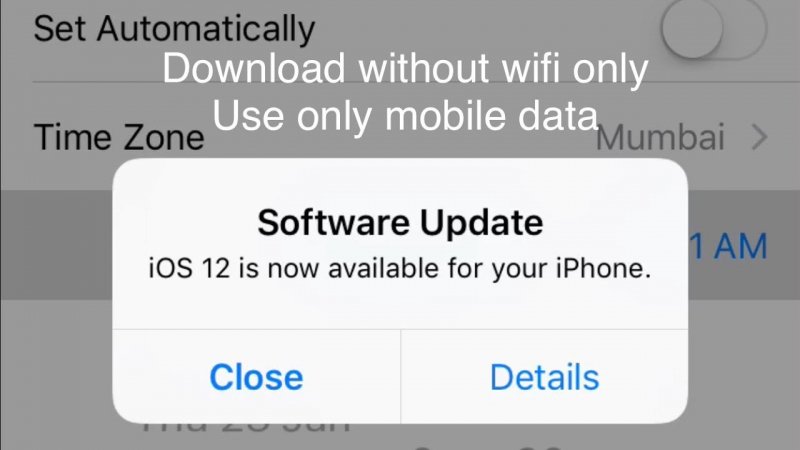
Metoda nr 1: Zaktualizuj iPhone'a bez Wi-Fi przez iTunes
Nasz pierwszy wpis dotyczy korzystania z iTunes w celu aktualizacji iPhone'a bez Wi-Fi. Być może będzie to najprostszy i najszybszy spośród wszystkich metod, jak to sprawia, że korzystanie z bardzo skuteczne narzędzie, które jest iTunes.
Wszyscy znamy iTunes jako aplikację multimedialną. Można go jednak również wykorzystać jako system zarządzania. A jedną z rzeczy, które można zrobić, to szybka iPhone wykonywanie poleceń bez bezpośrednio przy użyciu iPhone, i że zawiera robi aktualizacji. Oto jak możesz to zrobić:
- Podłącz urządzenie do komputera. Można to zrobić z każdym typem kabla, o ile jest to zgodne z iPhone i komputer.
- Otwórz iTunes na komputerze. Za pomocą komputera uruchom program iTunes, z którego będziemy korzystać podczas całego procesu. Powinna to być ikona nuty na pulpicie. Upewnij się również, że jest on na bieżąco z najnowszą wersją.
- Znajdź swoje urządzenie. W lewym panelu okna zobaczysz pasek menu wypełniony nazwami różnych urządzeń. Znajdź swój iPhone, a następnie kliknij jego ikonę.
- Sprawdź aktualizacje. Po wybraniu urządzenia prawy panel zmieni się i wyświetli informacje o urządzeniu. Aby kontynuować, musisz zlokalizować i kliknąć przycisk Sprawdź aktualizację. Powinien zostać wyświetlony monit. Po prostu kliknij Pobierz i zaktualizuj. Kliknij Zgadzam się, jeśli pojawi się kolejny komunikat potwierdzający. Spowoduje to zaktualizowanie obecnego systemu operacyjnego do najnowszej wersji, co powinno chwilę potrwać.
W tym momencie twój iPhone powinien już być w najnowszej wersji. Jednakże, o ile jest to technicznie sposób zaktualizować iPhone bez WiFi, będzie zobowiązany do aktualizacji za pomocą połączenia internetowego z komputera. Dlatego ma to zastosowanie tylko wtedy, gdy problem stanowi iPhone zamiast połączenia internetowego. Jeśli twój scenariusz dotyczy tego drugiego, bardziej odpowiednia byłaby następna metoda.
Metoda nr 2: Zaktualizuj iPhone'a bez Wi-Fi przez sieć komórkową
Jak wspomniano powyżej, metoda nr 1 porusza najlepiej nadaje się do działania, gdy Twój iPhone nie współpracuje z aktualizacją. Ale co jeśli problem leży w twoim wolnym połączeniu internetowym z powodu Wi-Fi? Na szczęście, istnieją inne sposoby, aby połączyć się z Internetem, a to byłoby za pomocą danych komórkowych. Oto jak możesz użyć tego rodzaju połączenia, aby zaktualizować iPhone'a bez Wi-Fi:
- Włącz dane komórkowe. Na urządzeniu przejdź do Ustawień. Teraz przejdź do komórkowym i włącz danych naciskając na przełącznik. Teraz przejdź na dół, aż pojawi się Używaj Cellular Data i upewnij się, że jest włączone, więc może być używany do aktualizacji.
- Przeprowadź aktualizację. Zacznij od przejścia do Ustawień. Tam dotknij Ogólne. Teraz poszukaj opcji aktualizacji oprogramowania, a następnie dotknij jej. Automatycznie sprawdzi dostępność aktualizacji, a jeśli jest aktualizacja, po prostu dotknij Pobierz i zainstaluj. Teraz wystarczy postępować zgodnie z instrukcjami wyświetlanymi na ekranie i czekać na proces
Z drugiej strony, choć może okazać się bardzo skuteczne, trzeba będzie wydać pieniądze na transmisji danych, aby wyciągnąć tę opcję. W końcu zużyłoby dużo danych z twojego planu. Ponadto zajęłoby to więcej baterii urządzenia. Tak czy inaczej, jest to świetny sposób na aktualizację iPhone'a bez Wi-Fi na wypadek, gdybyś nie miał Wi-Fi.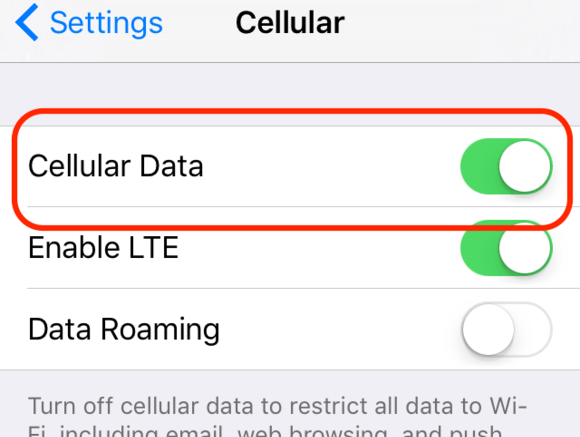
Metoda nr 3: Zaktualizuj iPhone'a bez Wi-Fi przez Hotspot
Innym sposobem na dostęp do Internetu i aktualizację iPhone'a bez WiFi jest osobisty punkt dostępu. Wynika to również z tego samego pojęcia jak z komórkowej transmisji danych w taki sposób, że będziesz musiał wykorzystać część swoich zasobów do tej pracy.
Jednak tym razem, trzeba będzie skorzystać z dodatkowego urządzenia, które byłoby w którym internet będzie pochodzą. Bez zbędnych ceregieli, oto jak skonfigurować hotspot na drugim urządzeniu:
- Na dodatkowym urządzeniu przejdź do Ustawień.
- Teraz przejdź do Cellularagain, ale tym razem przejdź do Personal Hotspot.
- Włącz hotspot, dotykając przełącznika Personal Hotspot. Tutaj możesz także ustawić nazwę i hasło do hotspotu.
- Teraz na telefonie głównym połącz się z hotspotem, przechodząc do Ustawień
- Tam iść do WiFi tym razem stuknij w nazwę Personal Hotspot, które zostały utworzone. Następnie wprowadź hasło do wspomnianego punktu aktywnego.
Teraz wystarczy postępować zgodnie z podstawowymi instrukcjami przeprowadzania aktualizacji systemu. I jak można już sobie sprawę, nadal technicznie za pomocą WiFi, ale tym razem to sprawia, że wykorzystanie danych komórkowych. Ponadto, podczas gdy trzeba będzie szukać innego urządzenia, jesteś w stanie używać marki z telefonu, nawet jeśli to nie jest kolejny iPhone.
Metoda nr 4: Zaktualizuj iPhone'a bez Wi-Fi za pomocą narzędzia innej firmy
Nasz ostatni wpis dotyczy użycia narzędzi innych firm w celu aktualizacji iPhone'a bez Wi-Fi. Oczywiście byłaby to najbardziej ryzykowna opcja, którą możesz podjąć, ale nadal warto spróbować, jeśli nie znajdziesz innych metod mających zastosowanie w twoim scenariuszu.
Chociaż nie może mieć pewne zalecenia dla najlepszych aplikacji do przeprowadzenia aktualizacji dla ciebie, proponujemy uzyskanie takich aplikacji z App Store. W ten sposób nie pomylisz się, instalując aplikację pełną złośliwego oprogramowania i wirusów.
To dość dużo wszystko, co trzeba wiedzieć, w celu aktualizacji iPhone bez WiFi za pomocą narzędzia innej firmy. Pamiętaj, że ponieważ jest to ryzykowne, tylko czynią go jednym z Twoich wyborów, jeśli nie masz wszelkie pozostałe opcje.
Wskazówka: możesz spróbować Odzyskiwanie systemu FoneDog iOS naprawić problemy z iOS.
Odzyskiwanie systemu iOS
Napraw różne problemy z systemem iOS, takie jak tryb odzyskiwania, tryb DFU, zapętlenie białego ekranu przy starcie itp.
Ustaw urządzenie iOS na normalne z białego logo Apple, czarnego ekranu, niebieskiego ekranu, czerwonego ekranu.
Napraw tylko iOS na normalnym poziomie, bez utraty danych.
Napraw błąd iTunes 3600, błąd 9, błąd 14 i różne kody błędów iPhone'a
Odblokuj iPhone'a, iPada i iPoda touch.
Darmowe pobieranie
Darmowe pobieranie

Zapobiegaj utracie danych podczas aktualizacji iPhone'a
Chociaż mamy już omówione mnóstwo sposobów, aby zaktualizować iPhone bez WiFi, trzeba zawsze pamiętać, że podczas aktualizowania urządzenia, będzie kilka istotnych zmian. Jedną z tych zmian jest potencjalne usunięcie plików.
Tak więc sugerujemy spełniać swoją odpowiedzialność jako użytkownik poprzez zapobieganie te pliki zostaną utracone poprzez tworzenie kopii zapasowych. Można tworzyć kopie zapasowe w różnych sposobów, ale zalecamy przy użyciu iCloud lub komputer.
W iCloud wystarczy przejść do Ustawień i przejść do iCloud. Tam powinieneś być w stanie tworzyć kopie zapasowe, postępując zgodnie z instrukcjami wyświetlanymi na ekranie. W przypadku korzystania z komputera wystarczy podłączyć urządzenie i przesłać pliki do komputera w celu bezpiecznego przechowywania.
Dzięki temu możesz teraz aktualizować iPhone'a bez Wi-Fi w dowolny sposób. W końcu nie masz już ryzyka utraty plików, ponieważ możesz je odzyskać w dowolnym momencie, gdy plik zniknie z telefonu.
bottom Line
Nie zawsze będzie łatwo nawigować po iPhonie i robić rzeczy, które większość ludzi może normalnie zrobić. Jedną z rzeczy, które zwykle są bardzo wykonalne, jest robienie aktualizacji, ale w twoim przypadku musisz się z tym zmagać.
Niestety jest to bardzo częsty przypadek i nie jesteś jedynym, który tego doświadczył. Z drugiej strony istnieje wiele sposobów na ominięcie tego i większość z nich obejmuje sposoby aktualizacji iPhone'a bez WiFi. Mamy nadzieję, że pomogło ci to w rozwiązaniu bieżącego problemu z iPhonem.
Zostaw komentarz
Komentarz
iOS Toolkit
3 Metody odzyskiwania usuniętych danych z iPhone'a lub iPada.
Darmowe pobieranie Darmowe pobieranieGorące artykuły
- Kompleksowy przewodnik na temat usuwania aktualizacji iPhone
- Szybka poprawka, gdy nie można się skontaktować z serwerem aktualizacji oprogramowania iPhone'a
- Jak naprawić błąd Update iMessage na komputerze Mac?
- Prosty przewodnik dotyczący rozwiązywania problemów z systemem Mac OS 10.13.1 i odzyskiwania utraconych kontaktów po aktualizacji systemu iOS 11
- Rozwiązania dotyczące aktualizacji oprogramowania nie powiodły się podczas aktualizacji do iOS 10.3
- Jak naprawić błąd weryfikacji aktualizacji i przejścia do aktualizacji podczas aktualizacji systemu iOS 10
- Jak naprawić Bricked iPhone lub iPad po aktualizacji iOS 10
- Jak odzyskać utracone pliki z iPhone'a po aktualizacji iOS10
/
CIEKAWYDULL
/
PROSTYTRUDNY
Dziękuję Ci! Oto twoje wybory:
Doskonały
Ocena: 4.8 / 5 (na podstawie 93 oceny)
